打印机纸张尺寸怎么添加 自定义纸张大小的打印机设置方法
更新时间:2023-12-20 14:45:52作者:xtang
在现代社会中打印机已经成为我们生活中不可或缺的一部分,有时候我们需要打印一些特殊尺寸的纸张,如宣传单、海报或自定义大小的文件。如何在打印机中添加自定义纸张大小呢?在本文中我们将介绍一种简单而有效的打印机设置方法,让您轻松应对各种打印需求。让我们一起来了解吧!
具体方法:
1.在Windows桌面,依次点击“开始/设备和打印机”菜单项。
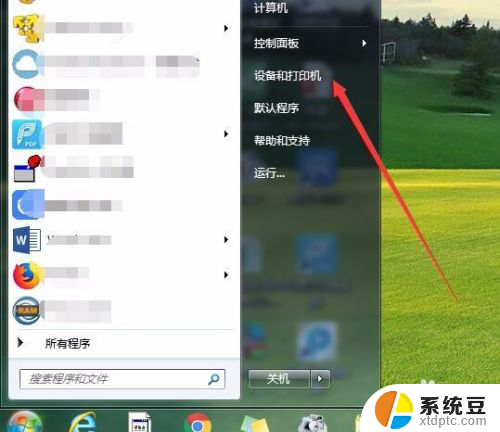
2.这时会打开设备和打印机的设置窗口,点击上面的工具栏上的“打印服务器属性”快捷链接。
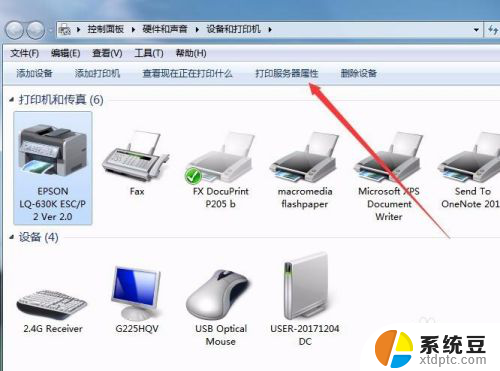
3.这时就会打开打印服务器属性窗口,在窗口中勾选“创建新表单”前面的复选框。
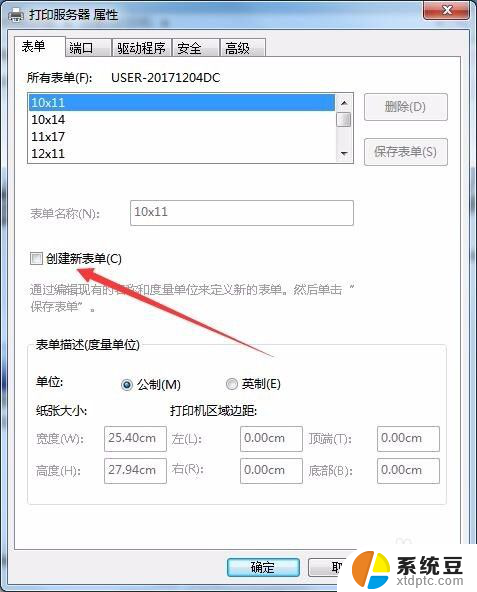
4.接下来就可以设置表单的名称,比如:出库单。然后自定义纸张的长度与宽度,同时还可以自定义打印区域,设置完成后点击“保存表单”按钮即可。
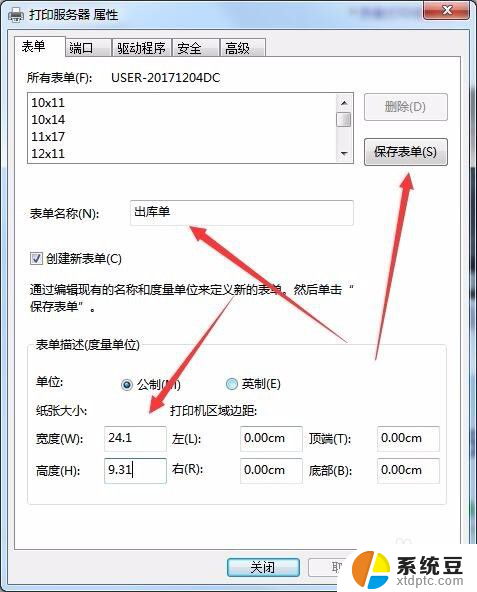
5.接下来右键点击打印机,在弹出菜单中选择“打印首选项”菜单项。
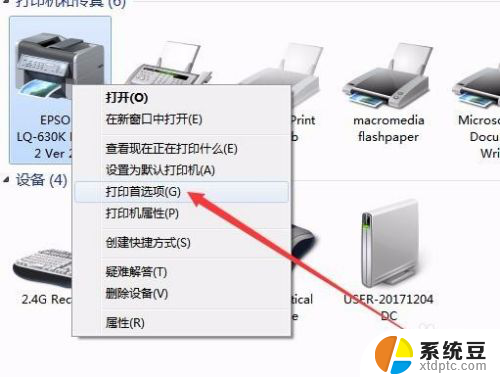
6.这时就会打开打印首选项窗口,点击右下角的“高级”按钮。
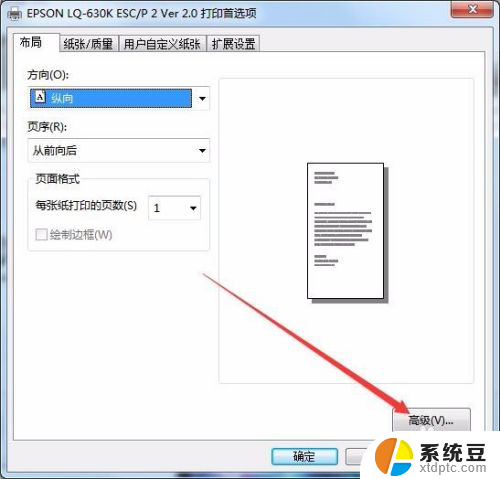
7.在打开的打印机高级选项窗口中,点击纸张规格下拉按钮。在弹出的下拉菜单中选择“出库单”菜单项。最后点击确定按钮。这样以后就可以使用方便的打印到该大小的纸张上了。
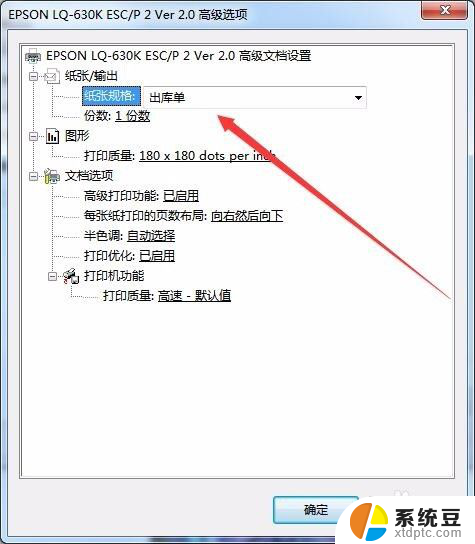
以上就是如何添加打印机纸张尺寸的全部内容,如果你遇到了这种情况,不妨根据小编提供的方法来解决,希望对大家有所帮助。
打印机纸张尺寸怎么添加 自定义纸张大小的打印机设置方法相关教程
- 打印机纸张尺寸添加在哪? 打印机纸张大小设置步骤
- 惠普打印机t790删除自定义纸张尺寸 电脑打印机如何删除自定义纸张大小选项
- 打印机能打印小纸张吗 自定义纸张打印方法
- 电脑打印怎么调整大小尺寸 打印机纸张规格如何自定义设置
- 7720a3打印机怎么修改纸张大小 打印机如何设置纸张规格
- 爱普生77280打印机如何调纸张大小 爱普生EPSON打印机如何设置纸张大小和规格
- 打印自动适应纸张大小:如何实现自动适应纸张大小的打印?
- 打印机如何选择纸张类型 打印机如何选择纸张类型
- 打印机一直显示纸张尺寸不正确怎么办?专业解决方法大揭秘!
- 打印机打印怎么调整大小 打印机打印页大小设置方法
- 美版iphone12pro和国版有什么区别 iphone12pro美版和国行的配置差异
- 怎么关闭百度的无痕浏览 取消百度浏览器无痕浏览的方法
- 查询连接的wifi密码 电脑上查看WIFI密码步骤
- qq输入法符号怎么打 QQ拼音输入法如何打出颜文字
- 电脑屏幕如何锁屏快捷键 电脑锁屏的快捷键是什么
- 打印机脱机如何解决 打印机脱机显示怎么办
电脑教程推荐